优阅达 | Tableau 微课堂(64):Tableau Prep 输入步骤
Tableau Prep 输入步骤
向流程中添加数据
每个流程都从数据开始,且一个流程必须从至少一个输入步骤开始,尽管你可以在任何阶段继续向流程中添加新数据(新输入步骤)。
要在现有流程中添加数据,可以单击“连接”窗格中的“+”号。

如果还未创建流程,则需要创建一个流程并添加数据,从开始屏幕单击“连接到数据”。我们看到支持的数据源列表。如果选择连接到服务器,则需要特定于该数据源的连接信息。
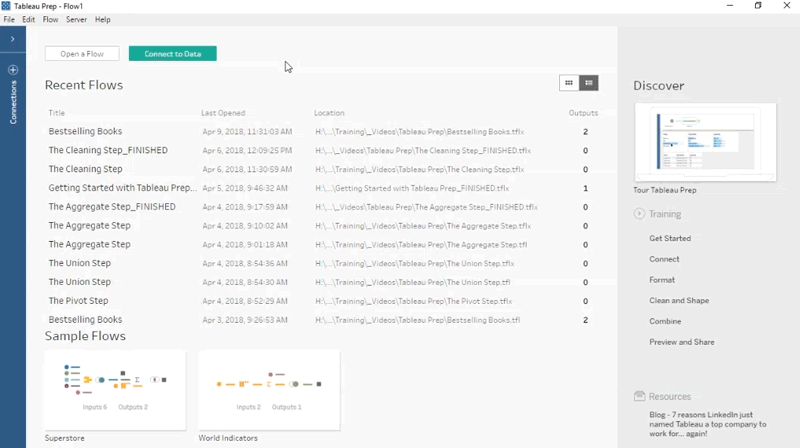
这里,我们选择 Excel 。导航到本地文件,并单击“打开”。

“连接”窗格将在该数据连接中的表(或工作表选项卡)列表的顶部和底部显示数据连接。
我们可以选择打开数据解释器,它可以识别子表并清理标题行和空白列等内容。这里的数据解释器功能与 Tableau Desktop 中的一样。

要创建输入步骤,需要从“连接”窗格中拖出一个表。这将在流程中创建一个步骤,下面的“输入”窗格提供设置选项。

这里,我们将其设置为单个表。在右侧,可以看到数据中的字段,并选择要将哪些字段带入 Tableau Prep。
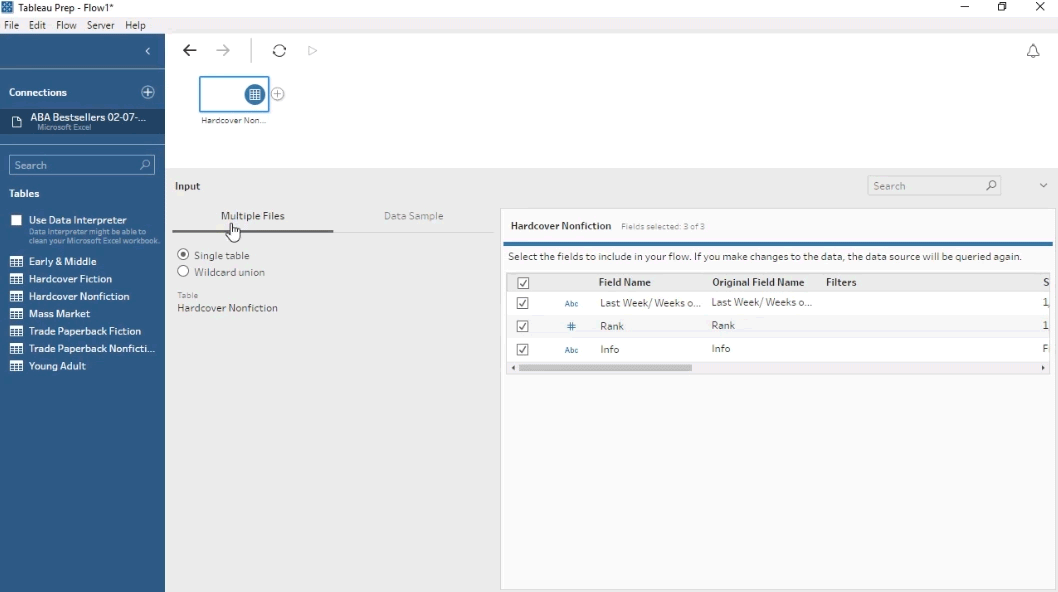
样本值显示每个字段中的数据类型,可以看到数据是如何格式化的。
我们还可以设置筛选器,限制将哪些数据带入流程的其余部分。例如,我们只考虑排名1-5的畅销书。
点击“添加筛选器”时,它会作为一个计算窗口打开。我们可以输入参数,如 Rank < 6,并查看筛选器返回操作。

要删除它,只需单击打开下拉菜单后移除即可。

通配符并集
假设我们希望将多个表作为数据输入的一部分,如果表的结构是一致的,可以执行“通配符并集”。输入步骤中的通配符并集与流程中的并集步骤不同,因为我们不能合并字段或修改模式。

数据样本
当连接到一个大数据集,默认情况下 Tableau Prep 会进行数据采样。取数据子集并将其带入流程中,以便进行操作和数据准备。
当运行流程时,将基于所有数据进行清洗,而不仅仅是样本数据。与尝试分析所有数据并在工作时对大数据集执行应用更改相比,该选项使构建流程过程中的性能更佳。
我们可以在输入窗格中的“数据样本”选项卡下设置样本。默认会对超过 100 万行的数据进行采样,但如果有大量的列,则该样本可能包含更少的行。

默认示例量基于数据集的大小,而不是显式行数。这意味着如果有 300 个字段,那么样本中的行数将少于 5 个字段。
或者,我们可以选择采样指定数量的行(上限为 100 万),或者我们可以选择使用所有数据(尽管在构建流程时会对性能产生影响)。

我们也可以选择一种抽样方法。“快速选择”包含数据源提供的任何行。它可能会遇到抽样问题,比如没有覆盖数据中的所有值(例如,当原始数据跨越十年时,只显示一年的数据)。
相对来说,也可以选择“随机抽样”。这将花费更长的时间来生成,且任何操作都将需要重新生成示例。尽管可以更全面展示整个数据集,却也可能会影响性能。

为了尽可能获得最具代表性的示例,需应用任何相关的筛选器并取消选择输入步骤中任何不相关的字段,而不是流程。
通过缩小输入中的字段或行范围,也就是说,在采样之前,要最大化样本的可用性。如果我们在输入步骤之后才删除字段或筛选器,那么示例将不具参考性。
新增输入步骤
输入步骤可以沿着流程中的任何点添加。每个数据源作为单独的步骤进入。
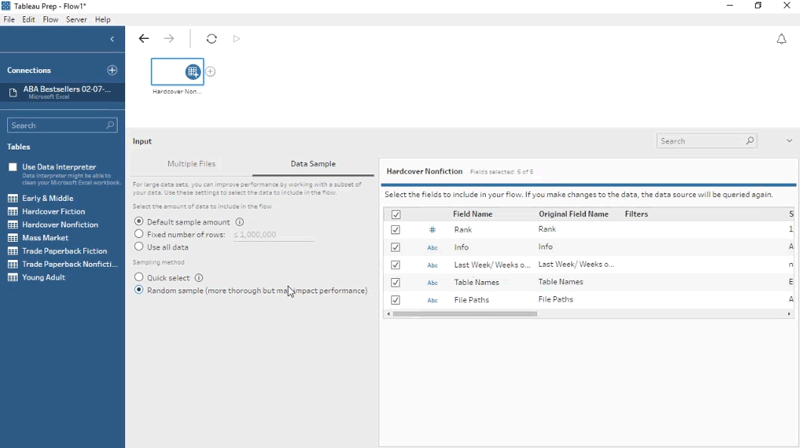
也可以与其他步骤联合或并集形成组合数据。
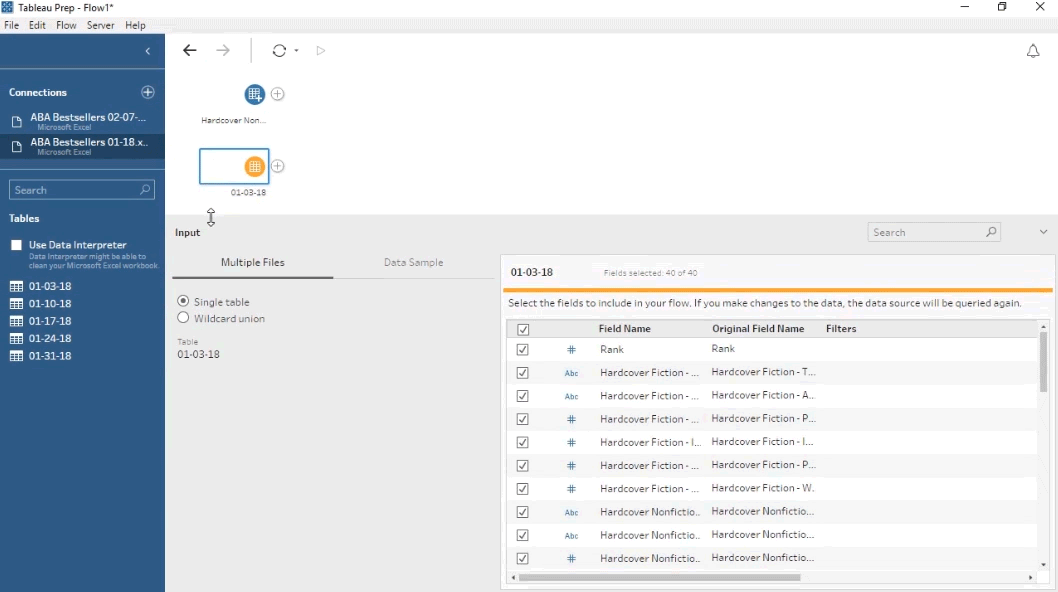
本节 Tableau 微课堂到此结束,感谢你的耐心阅读。
下节课将带你学习了解 Tableau Prep 清理步骤。





 400 998 0226
400 998 0226
 Tableau
Tableau






 Tableau
Tableau Minitab
Minitab




 Alteryx
Alteryx














 Neo4j
Neo4j











 Talend
Talend



















 IM
IM



 华为云
华为云 腾讯云
腾讯云 IT/安全
IT/安全








